![]()
在 Mac 上使用 Apple 的邮件应用程序?您可能会从可以更好地利用的附件中丢失千兆字节的空间。这是您可以做的。
首先,检查有多少空间邮件正在使用
默认情况下,邮件应用程序希望缓存您曾经离线收到的每一封电子邮件和附件。如果您有很多电子邮件,这可能会占用数十 GB 的空间。在具有大硬盘驱动器的 Mac 上,这没什么大不了的。但在配备 128 GB SSD 的 MacBook 上,这可能会严重浪费空间。
要查看您可能在电子邮件附件上浪费了多少空间,您需要检查来源。Mac 上的每个用户帐户在其 Library 文件夹中都有一个 Mail 目录,即~/Library/Mail, 或/Users/[NAME]/Library/Mail. 这是 Mail 应用程序为每个用户存储其数据的地方。
要查看它,请打开 Finder,单击菜单栏中的“前往”,然后选择“前往文件夹”。在框中键入~/Library并按回车键。找到邮件文件夹,右键单击或按住 Control 键单击它,然后选择“获取信息”。您将看到邮件应用程序为您的用户帐户使用了多少空间,列在“大小”下。
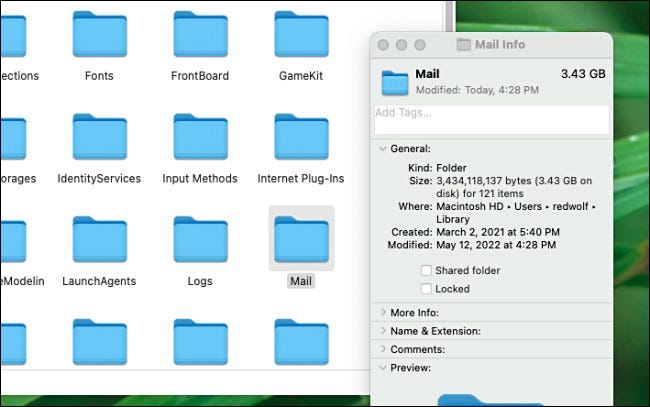
完成后,关闭 Finder 中的 Mail Info 窗口和 Library 窗口。如果您发现 Mail 占用的空间超出您的预期,那么是时候采取行动了。
选项 1:使用 CleanMyMac 清理邮件附件
通常在您的邮箱中占用最多空间的是所有附件(例如 ZIP 文件、图像或视频),如果它们很重要,当您最初收到它们时,您可能会在 Mac 上的其他位置保存其中的许多附件。因此,除非您出于个人或法律原因保留历史电子邮件存档,否则删除它们通常是安全的。
没有很多选项可以从本地副本中删除邮件附件,同时将它们留在服务器上,但幸运的是有一个软件可以做到这一点。CleanMyMac X有一个工具可以查看您的电子邮件并查找大附件。假设您使用的是 IMAP(这是默认设置),它会将附件留在服务器上,并且只删除本地副本。
警告:在 Mac 上删除任何内容之前,请确保您有备份,以防不小心误删除了重要内容。
CleanMyMac X 有很多其他工具可以帮助您清理 Mac,所以如果您想弄清楚如何释放一些磁盘空间,它绝对可以帮助您。
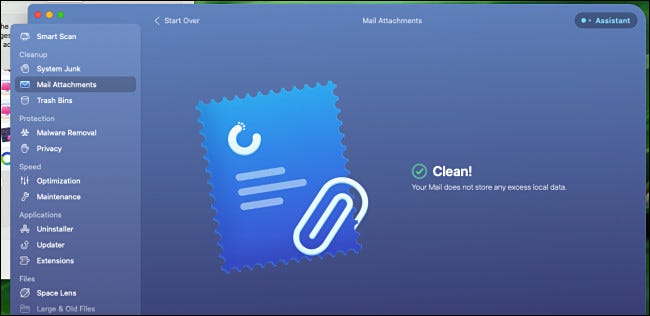
您应该使用应用程序中的“查看详细信息”按钮来确保您只删除本地不需要的内容,这毫无价值。并确保在删除任何内容之前备份了最重要的内容。
选项 2:减少空间 Mail.app 的使用
Mail 的库文件夹通常会变得如此之大,因为 Mail 应用程序会下载每封电子邮件和附件以将它们存储在您的 Mac 上。这使得它们可以完全离线访问,并允许Spotlight为它们编制索引以便于搜索。但是,如果您的 Gmail 帐户或其他地方有千兆字节的电子邮件,您可能不希望它们都在您的 Mac 上。
幸运的是,您可以通过告诉 Mail 不要自动下载附件来节省一些空间。为此,请打开邮件应用程序并选择屏幕顶部栏中“邮件”菜单下的“首选项”。当首选项窗口打开时,单击“帐户”。接下来,单击“下载附件”旁边的下拉菜单,然后选择“无”。
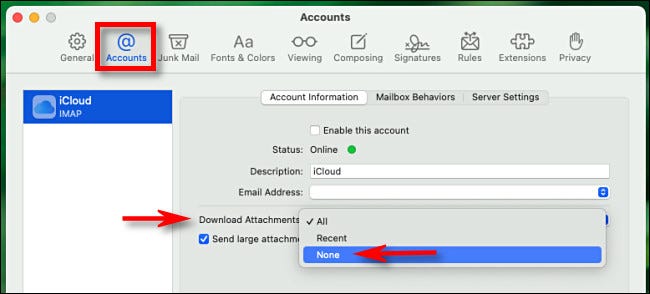
设置后,邮件附件不会自动下载,但会在线存储,直到您需要它们。
如果做不到这一点,您只能希望通过电子邮件服务器上的服务器设置来控制 Mail 下载的邮件数量。例如,Gmail 提供了一项设置,可以“隐藏”来自 Mail 应用程序和其他通过 IMAP 访问它的电子邮件客户端的电子邮件。
要访问此设置,请在您的网络界面中打开 Gmail,单击齿轮菜单,选择“查看所有设置”,然后单击转发和 POP/IMAP 选项卡。在“文件夹大小限制”下,您可以选择“限制 IMAP 文件夹包含的邮件数量不超过此数量”右侧的选项。这将阻止邮件应用程序查看和下载您的所有邮件。
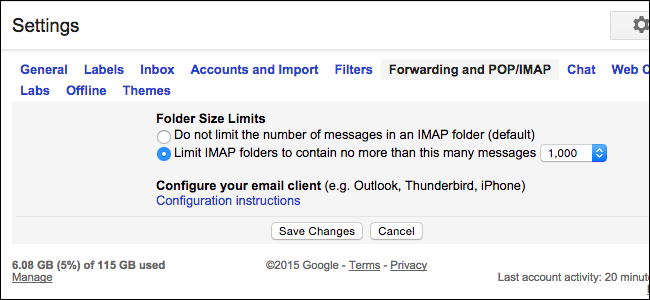
其他电子邮件服务可能有类似的选项。
从理论上讲,您还可以阻止 Mail 使用 IMAP 并将其安装为使用 POP3 和 SMTP 来接收和发送电子邮件。然后,您可以从您的邮件应用程序中删除邮件,它们会在您的计算机上被删除,但不会在您的电子邮件服务器上。POP3 确实不是现代电子邮件系统的理想选择,但这会通过 Mail 为您提供电子邮件通知,并允许您从它发送消息,同时将存档仅保留在您的电子邮件服务器上。
选项 3:放弃邮件并使用其他东西
无法完全禁用 Mail 的空间浪费行为,因此您可能只想停止使用 Mail 应用程序。然后您可以删除这些千兆字节的本地缓存数据,Mail 将不再尝试下载任何电子邮件。
您可以使用电子邮件服务的基于网络的界面(例如,为 Gmail 用户使用的网络版 Gmail)来代替 Mail 应用程序。您还可以在 Mac App Store 或其他地方寻找第三方电子邮件客户端。其他电子邮件客户端应该提供一个选项来离线存储更少的电子邮件,并将缓存的大小限制在可管理的大小。
要停止使用邮件应用程序,请先禁用或删除您的电子邮件帐户。单击邮件应用程序中的“邮件”菜单,然后选择“帐户”。取消选中您不再希望使用Mail的帐户的 Mail 选项。Mail 将停止从这些帐户下载电子邮件。
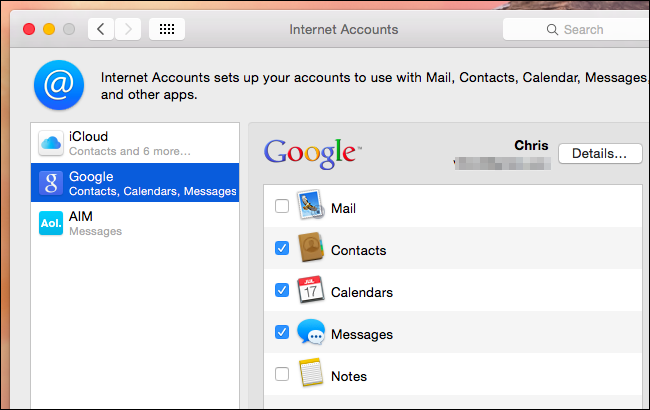
但这还不够!禁用电子邮件帐户,电子邮件将不再出现在邮件应用程序中,但它们仍存储在您的离线缓存中。您可以删除文件夹以释放空间。
警告:在您的 Mac 上删除您的电子邮件之前,请确保您有备份,以防您不小心误删除了重要的电子邮件。如果电子邮件不在服务器上,您将无法取回它们!
为此,请打开 Finder,单击“前往”菜单,然后选择“前往文件夹”。插入 ~/Library/Mail/V2盒子并按回车键。右键单击或按住 Control 键单击包含您的电子邮件帐户名称的文件夹,然后选择“移至废纸篓”。然后,您可以清空垃圾箱以释放所有这些千兆字节。
如果您有多个包含要删除的缓存电子邮件的电子邮件帐户,则应删除每个相应的文件夹。如果这样做,您将丢失邮件的所有离线副本,但如果您使用现代电子邮件服务,它仍会存储在您的电子邮件服务器上。
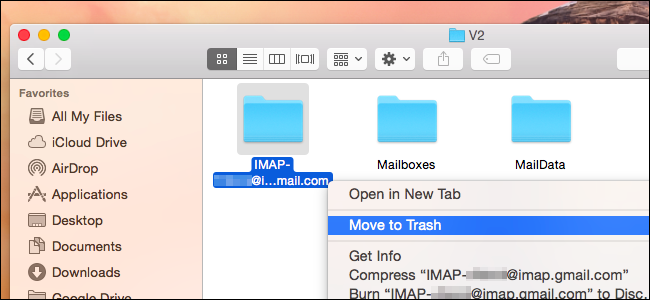
完成后,关闭 Finder 中的 Mail Library 文件夹。
其他人有自己的伎俩。有些人建议创建一个单独的电子邮件帐户,您可以使用它来存档电子邮件。将您的所有电子邮件转发到那里,然后从您保留在 Mail 中的“工作”电子邮件帐户中删除它们,以便在您不再需要它们时节省空间。但这是一个肮脏的解决方案,如果您需要走那么远,您可能只想使用不同的电子邮件客户端。